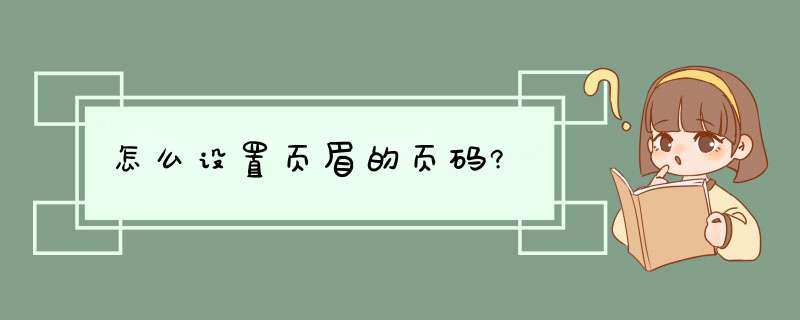
1点击工具栏的“插入”下面的“页码”
2在“页码”选项中有“位置”,选择“页面顶端(页眉)”,当然也可以选其它,如页脚。在“对齐方式”中自己根据需要选,如居中。
礌再在“页码”选项中点击“格式”按钮,再选择“页码编排”下面的“续前节”。(也可以自定义起始页码)
4点“确定”。退出即可看到页眉已经有数字了,并且是连续的。
如何设置word页眉页脚内页码?
双击页眉,将之前的信息删除掉,选择自动图文集,选择第X页 共Y页,关闭,需要居中的话,再双击页础,手动选择右上的居中按钮即可
页眉中的页码怎么弄
选中页码“1”那个位置,选择 插入->页码->当前位置
怎么在word指定从某一页开始加入页眉
word2003
一、页码从第二页开始
1、选择“插入-页码”,打开“页码”对话框。
2、取消“首页显示页码”复选框中的对钩,然后单击“格式”按钮,打开“页码格式”对话框。
3、“起始页码”后的框中键入数字“ 0”。
4、按“确定”退出。
二、页码从任意页开始
1、将光标定位于需要开始编页码的页首位置。
2、选择“插入-分隔符”,打开“分隔符”对话框,在“分隔符类型”下单击选中“下一页”单选钮。
3、选择“视图-页眉和页脚”,并将光标定位于页脚处。
4、在“页眉和页脚”工具栏中依次进行以下 *** 作:
①单击“链接到前一个”按钮,断开同前一节的链接。
②单击“插入页码”按钮,再单击“页码格式”按钮,打开“页码格式”对话框。
③在“起始页码”后的框中键入相应起始数字。
④单击“关闭”按钮。
三、页码不连续 如“目录”与“正文”的页码均需单独排,可按以下步骤 *** 作:
1、将光标定位于需要开始重新编页码的页首位置。
2、选择“插入-分隔符”,打开“分隔符”对话框,在“分隔符类型”下单击以选中“下一页”复选钮。
3、选择“插入—页码”,打开“页码”对话框。单击“格式”按钮,打开“页码格式”对话框。
4、“起始页码”后的框中键入数字“1”。
注:第二种方法在分隔符的过程中易出现空白页,删除方法是点击“视图”,选择“普通”视激,将其中的“分节符(下一页)”删除即可。
WORD如何在第三页开始设置页脚
假如第1-2页无页码,从第3页开始插入页码,起始页为1
WORD2003
1、将光标定位在第2页末尾处,在菜单栏中依次点击“插入——分隔符——(分节符类型)下一页”。按确定。
2、点击“视图——页眉和页脚”,将光标定位到第3页(即第2节)页脚的位置,在“页眉和页脚”工具栏中,点击“链接到前一个”按钮,使其退出高亮状态。
3、将光标定位到第3页任意位置,点击“插入——页码”,点击“格式”,对齐方式选择“居中”,选中“起始页码”,并输入1,按两次确定。
WORD2007
1、将光标定位在第2页末尾处,点击“页面布局——(页面设置)分隔符——(分节符)下一页”
2、双击第3页的页脚处,进入页眉和页脚的编辑状态,点击工具栏中的“链接到前一条页眉”按钮,使其使其退出高亮状态。
3、点击“插入——页码——设置页码格式”,选择“起始页码”,并将其设置为“1”,然后点击“插入——页码——页面底端——普通数字2”即可。
word2007页眉和页脚 页码格式怎么设置
1、设置页眉和页脚格式。
执行“插入——页眉(或页脚)”命令,输入文字。
在页眉(或页脚)处,双击这些文字,就可以选中后,就自动出现设置文字格式的触具栏,可以设置大小、颜色等,此外在“页眉和页脚工具”栏中的“设计”选项卡中,你还可以插入日期和时间、文档部件、、剪贴画、设置奇偶页、页眉顶端距离、页脚底端距离等等。
2、设置页码格式。
执行“插入——页码——设置页码格式”命令,d出“页码格式”对话框,你可以设置“编号格式”以及“页码编号”的起始页码等。此外,双击页码,也会自动出现设置的文字格式的工具栏,可以设置大小、颜色等。
你好,在吗?我想请问你一下,在word里面,想从第三页开始设置页眉和页码,怎么设置啊?
估计又是论文,
首先别看到以下这么多字就认为很复杂,其实很简单,为了让你看得明白,写了这么多。其实关键是掌握“分节符”用法,点几下鼠标而已。
word2010依次这样 *** 作:全文先插入页码。把光标放到第2页文档的末尾点击“页面布置”--“分隔符”下拉菜单下的“下一页”(记住是插入分节符如图1所示)。这就在第二页与第3页间插入了一个分节符了(插入分节符的目的就是让他们互不影响)。
此时的第三页的页码可能还是从第弗页开始编号,实际上我们是想让第3页开始从“I”开始。,这时就要先选中第3页的页码,把“设计”菜单下的“链接到前一条页眉”取消勾选(如图2所示)。鼠标选中并指向页码右键菜单下“设置页码格式”--选中“起始页码”并手动填入“1”(根据你的需要:选择格式。)--确定,就可以。
当然你现在你可以把第一页的页码删除了,放心不会再影响到后面的页码,因为他们已经用分节符分开了。
还不明白可追问
word中如何分页设置页眉页脚?
你的word什么版本?
拿2007来说,你要在不同页设置不同页眉页脚,先将光标定位于需要使用新页眉的位置,
选择“页面布局”-“分隔符”-“分节符”-“下一页”即可在下一页开始新的一节。
系统默认下一节的开端是延续上一节的,所以要先在页眉编辑栏(双击页眉处即可进入,或点“设计”栏目)把“链接到前一条页眉”选项勾掉,使页眉右下角“与上一节工同”的显示消失,就可以在新的一节显示不同的内容了。
03版:“插入”菜单-“分隔符”,选中“分节符类型”中的“下一页”选框后点击确定按钮,
然后点击“视图”-“页眉与页脚”命令进入页眉编辑模式。
word2013如何在页眉上设置既有标题又有页码?都要在右上角
你是想要这种效果吗?
具体造作是:
插入——》页码——》页面顶端——》普通数字3(如果不要横线,可以选择”清除格式“选项),选左对齐。
望采纳!
这是效果图
怎样在Word的第5页开始设置页眉和页脚
1、在第4页页末,插入-〉分隔符-〉在分节符里选择 下一页。注意:如果已插入分页符 ,或者插入“手动”分页符(或硬分页符),请事先删除分页符。
2、视图-〉页眉和页脚-〉在页脚插入页码。
3、编辑页脚页码。
到第5页进入页眉页脚编辑,在“页眉和页脚”那个浮动的窗口中,点工设置页码格式”,均设置成起始页码,页码内容为1,并点击“链接到前一个”,取消各节之间的联系。
4、删除不需要页码的页脚。
到第一页页面,双击页脚,把页码删除就可以了。
首先打开word文档,设置简单的页眉页脚的方法。双击文档顶部页眉部分,出现如图所示现象。页眉上方有一个横线,如果需要显示横线可以留着,如果不需要显示,可以点击开始,选择正文选项。输入你需要的页眉信息,调整格式,显示。
页脚的插入方法,双击文档页脚部分,出现如图所示现象,可以选择左侧的页脚,页码,以页码为例,可以选择需要插入页码的位置,以及插入页码的格式。
这样在页眉和页码部位分别设置相应的内容,修改文字大小以及居中显示之后,文档中的所有页都以相同的格式显示出页眉页码。
如果需要设置奇数页和偶数页显示的页眉不同,可以根据奇偶页不同显示来调节。选中页眉位置,选择奇偶页不同选项。
将奇数页设置成这是一个奇数页设置,将偶数页设置成这是一个偶数页设置。参照刚才的设置方法。将奇数页和偶数页分别插入页码。插入之后效果如图所示。奇数页和偶数页的页眉不一致。
如果需要两页两页之间页眉不相同,就需要每隔两页插入一个分隔符,首先选中两页的文字最后,点击布局,分隔符,插入分节符,下一页。同样在2,4,6页分别插入分节符。
在第一节的页眉处输入第一节,然后转到第4页,取消选中链接到前一条页眉,输入第二节,同理输入第三节,第四节。设置之后效果如图所示。利用分节符分节可以实现不同方式页眉页脚的设置。
用户可以在页眉或页脚区域输入文本或者插入页码等对象后,便可看到页眉或页脚呈现的输入内容。以下是我为您带来的关于word中设置页眉页脚可以在页眉和页脚插入页码,希望对您有所帮助。word中设置页眉页脚可以在页眉和页脚插入页码
第一步:打开Word2010文档窗口,切换到“插入”功能区。在“页眉和页脚”分组中单击“页眉”或“页脚”按钮,如图2012041001所示。
图2012041001单击“页眉”按钮
第二步:在打开的“页眉”面板中单击“编辑页眉”按钮,如图2012041002所示。
图2012041002单击“编辑页眉”按钮
第三步:用户可以在“页眉”或“页脚”区域输入文本内容,还可以在打开的“设计”功能区选择插入页码、日期和时间等对象。完成编辑后单击“关闭页眉和页脚”按钮即可,如图2012041003所示。
图2012041003单击“关闭页眉和页脚”按钮
1 Word2007文档中编辑页眉页脚的 *** 作方法
2 word技巧:插入页码
3 word2010如何设置页眉页脚
4 word文件中页眉页数怎么设置
5 Word2010如何从正文开始设置页眉页码
欢迎分享,转载请注明来源:内存溢出

 微信扫一扫
微信扫一扫
 支付宝扫一扫
支付宝扫一扫
评论列表(0条)